苹果笔记本系统偏好设置在哪里 macbookair系统偏好设置如何打开
更新时间:2021-07-04 10:29:23作者:huige
在苹果笔记本电脑中,我们如果要对电脑进行一些设置的时候,都会用到一个偏好设置来进行操作,可是对于刚接触macbookair系统的小伙伴来说,可能并不知道偏好设置在哪里,针对这个问题,本文就给大家讲解一下macbookair系统偏好设置的详细打开方法吧。
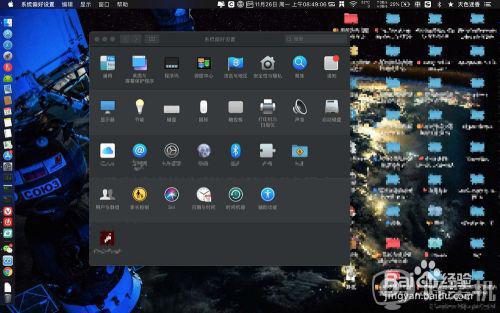
具体步骤如下:
1、如程序图一的图标,点击它,那么就可以打开系统偏好设置。

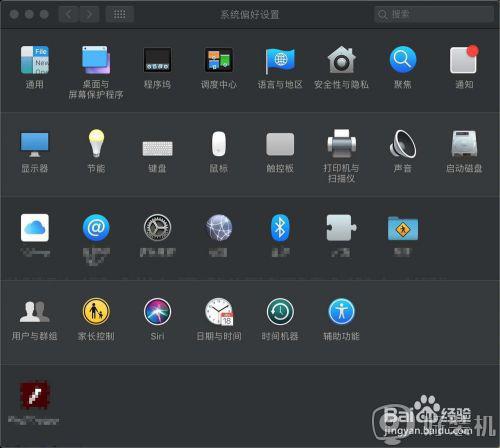
2、如果没有第一步图标,点击启动台,点击图二的图标即可,慢慢找一下。

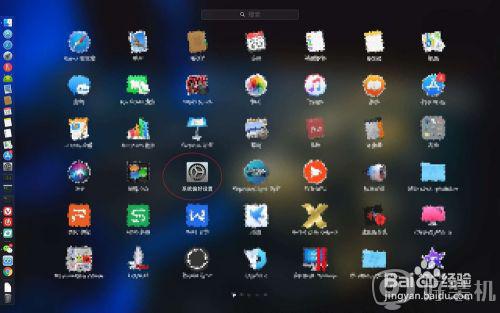
3、如果你还是找不到的,那么按图一两个箭头指向的快捷键,cmmand+space,然后弹出的搜索框,点击它。
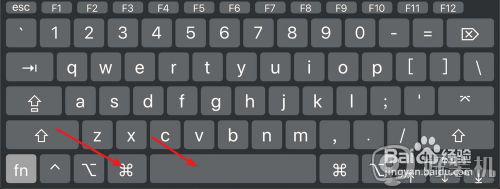
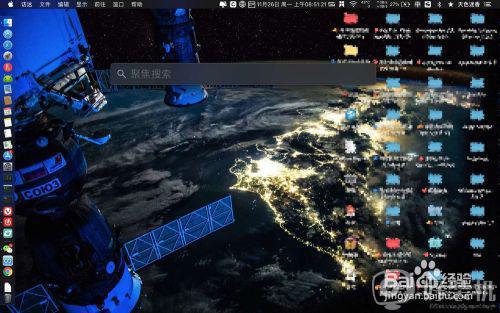
4、输入系统偏好设置,回车键,即可打开了的,如下图。

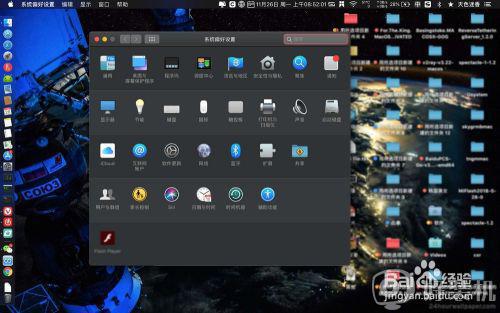
经过上面的方法就可以找到苹果笔记本系统的偏好设置了,有这个需要的用户们可以参考上面的方法来进行操作,相信可以帮助到大家。
苹果笔记本系统偏好设置在哪里 macbookair系统偏好设置如何打开相关教程
- 苹果打印机设置在哪里 苹果系统怎么设置打印机
- 苹果电脑开机密码设置在哪里 苹果电脑开机密码怎么设置
- steam怎么设置账户偏好 steam账户偏好在哪设置
- macbook在哪里连wifi macbook怎么连接wifi无线网络
- 苹果电脑airdrop在哪里打开 苹果电脑怎么打开airdrop
- 笔记本电脑怎么调字体大小 笔记本电脑调字体大小在哪设置
- 苹果笔记本怎么设置开机密码 苹果笔记本在哪里设置开机密码
- 苹果电脑管理员名字怎么改 苹果系统管理员名称如何修改
- 谷歌浏览器如何设置字幕偏好 谷歌浏览器的字幕偏好设置步骤
- 苹果笔记本怎么设置桌面壁纸 苹果电脑笔记本设置桌面壁纸的步骤
- 电脑连上wifi怎么知道密码 查看电脑已连接的WiFi密码的方法
- 罗技gpw二代怎么调dpi 罗技gpw二代调鼠标dpi的方法
- 电脑连蓝牙音箱怎么连 电脑与音箱的连接步骤
- 油猴怎么看vip视频 油猴看vip视频的步骤
- 电脑连接显示器电脑屏幕显示无信号怎么弄 电脑连接显示器无信号的解决办法
- 电脑连接无线网怎么连接 电脑连接无线网操作步骤
电脑常见问题推荐
- 1 罗技gpw二代怎么调dpi 罗技gpw二代调鼠标dpi的方法
- 2 奔图打印机怎么连接wifi 奔图打印机连接wifi步骤
- 3 steam开通市场的步骤 steam在哪开通市场
- 4 谷歌浏览器怎么改成简体中文 谷歌浏览器怎样调成简体中文
- 5 宽带无法访问互联网怎么办 宽带已连接无法访问互联网的解决方法
- 6 英特尔cpu序列号查询方法?英特尔cpu序列号在哪里看
- 7 mumu模拟器闪退怎么解决 mumu模拟器闪退解决方法
- 8 百度网盘下载失败125017的原因是什么 百度网盘下载失败提示125017如何处理
- 9 苹果数据线连接电脑只显示充电怎么回事 苹果手机数据线插在电脑上只显示充电如何解决
- 10 联想触摸板没反应怎么办 笔记本电脑触摸板没反应处理方法
